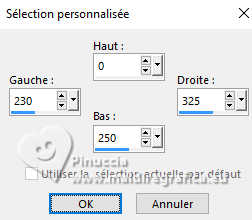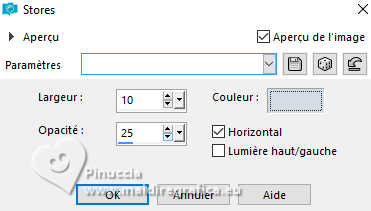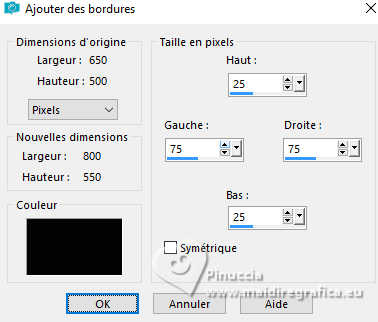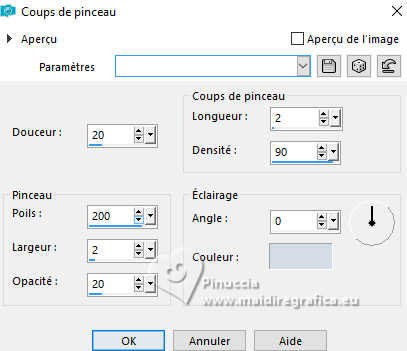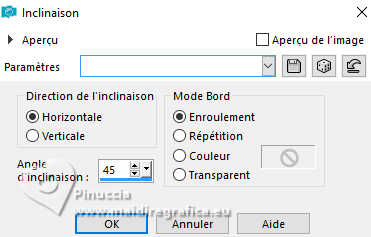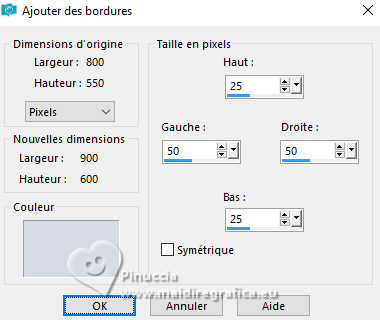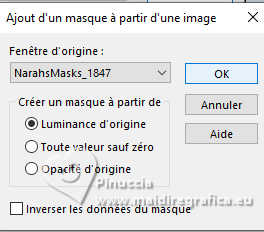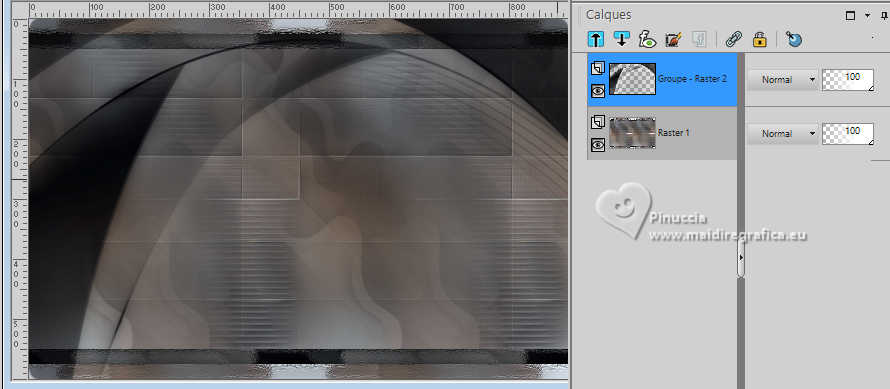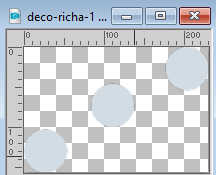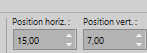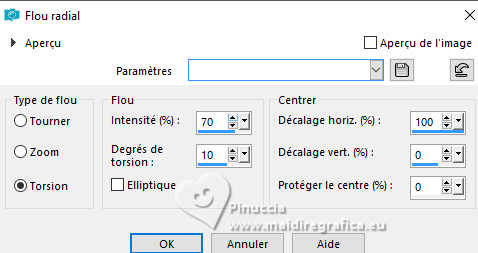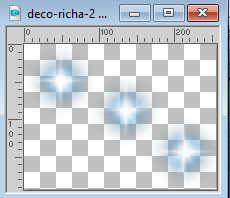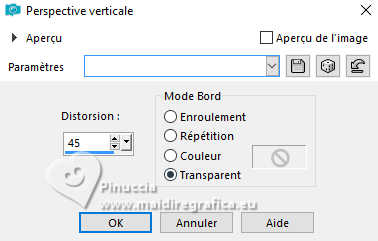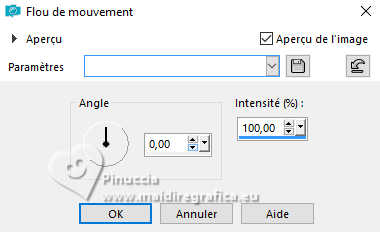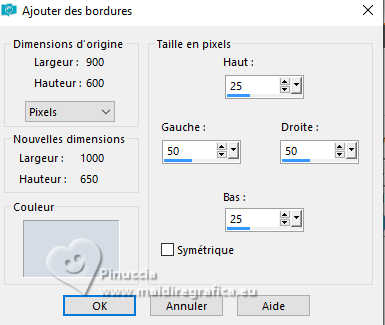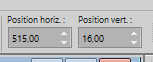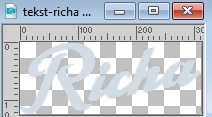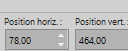|
RICHA


Merci Annie pour la permission de traduire tes tutoriels

Ce tutoriel a été créé avec PSPS2020 et traduit avec PSPX8, PSPX9 et PSP2020 , mais il peut également être exécuté avec les autres versions.
Suivant la version utilisée, vous pouvez obtenir des résultats différents.
Depuis la version X4, la fonction Image>Miroir a été remplacée par Image>Renverser horizontalement,
et Image>Renverser avec Image>Renverser verticalement.
Dans les versions X5 et X6, les fonctions ont été améliorées par la mise à disposition du menu Objets.
Avec la nouvelle version X7, nous avons encore Image>Miroir et Image>Renverser/Retourner, mais avec nouvelles différences.
Voir les détails à ce sujet ici
Certaines dénominations ont changées entre les versions de PSP.
Les plus frequentes dénominations utilisées:

 Traduction en italien ici Traduction en italien ici
 Traduction en anglais ici Traduction en anglais ici
 vos versions ici vos versions ici
Nécessaire pour réaliser ce tutoriel:

Pour le tube et les masques merci Marja et Narah.
(Les sites des créateurs du matériel utilisé ici)
Modules Externes: Aucun

en fonction des couleurs utilisées, vous pouvez changer le mode mélange et l'opacité des calques.

Ouvrir les masques dans PSP et les minimiser avec le reste du matériel.
1. Ouvrir une nouvelle image transparente 650 x 500 pixels.
2. Placer en avant plan la couleur claire #d4dce5
et en arrière plan la couleur foncée #040509.
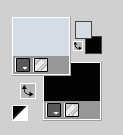
Remplir  l'image transparente avec la couleur d'avant plan. l'image transparente avec la couleur d'avant plan.
3. Sélections>Sélectionner tout.
Ouvrir le tube MS Lady 1 
Édition>Copier.
Revenir sur votre travail et Édition>Coller dans la sélection.
Sélections>Désélectionner tout.
4. Effets>Effets d'image>Mosaïque sans jointures, par défaut.

5. Réglage>Flou>Flou gaussien - rayon 50

6. Calques>Dupliquer.
Calques>Nouveau calque de masque>A partir d'une image.
Ouvrir le menu deroulant sous la fenêtre d'origine et vous verrez la liste des images ouvertes.
Sélectionner le masque Narah_mask_0785

Calques>Fusionner>Fusionner le groupe.
7. Effets>Effets 3D>Ombre portée, couleur noire.

8. Effets>Effets de bords>Accentuer davantage.
9. Calques>Nouveau calque raster.
Remplir  le calque avec la couleur d'arrière plan. le calque avec la couleur d'arrière plan.
10. Calques>Nouveau calque de masque>A partir d'une image.
Ouvrir le menu deroulant sous la fenêtre d'origine
et sélectionner le masque NarahsMask_1532

Calques>Fusionner>Calques visibles.
11. Activer l'outil Sélection 
(peu importe le type de sélection, parce que avec la sélection personnalisée vous obtenez toujours un rectangle),
cliquer sur Sélection personnalisée 
et setter ces paramètres.
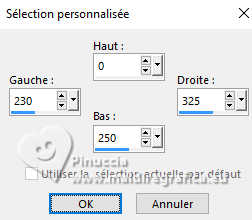
Sélections>Transformer la sélection en calque.
12. Effets>Effets de textures>Stores - couleur d'avant plan.
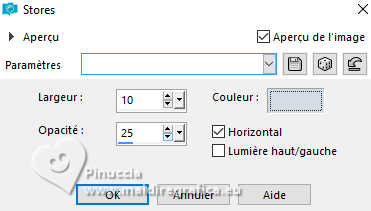
Sélections>Désélectionner tout.
13. Image>Miroir>Miroir vertical (Image>Renverser).
14. Effetti>Effetti di distorsione>Vento - da destra, intensità 100.

15. Effets>Effets 3D>Ombre portée, comme précédemment.
Effets>Effets de bords>Accentuer davantage.
16. Sélections>Sélectionner tout.
Image>Ajouter des bordures, symétrique décoché, couleur d'arrière plan.
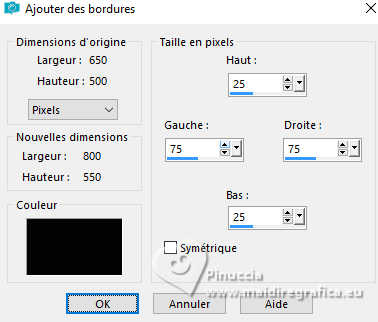
17. Effets>Effets d'image>Mosaïque sans jointures, comme précédemment.

18. Sélections>Inverser.
Effets>Effets de traits ou Effets Art Média>Coups de pinceau - couleur d'avant plan.
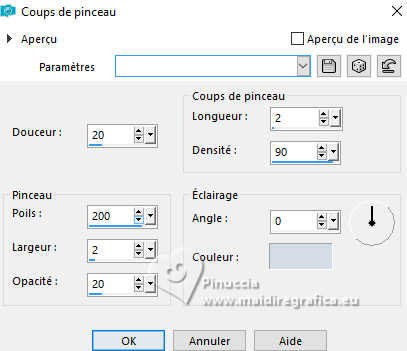
Effets>Effets de bord>Accentuer.
19. Sélections>Inverser.
Effets>Effets 3D>Ombre portée, comme précédemment.
Sélections>Désélectionner tout.
20. Effets>Effets d'image>Mosaïque sans jointures.

21. Calques>Dupliquer.
Effets>Effets géométriques>Inclinaison.
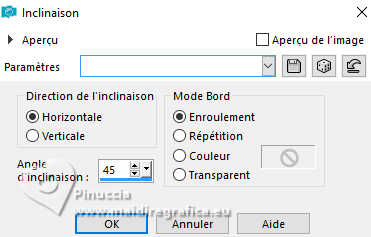
22. Image>Miroir>Miroir vertical (Image>Renverser).
Placer le calque en mode Écran et réduire l'opacité ò 50%.
23. Sélections>Sélectionner tout.
Image>Ajouter des bordures, symétrique décoché - couleur d'avant plan.
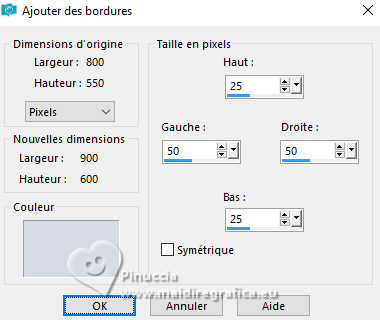
24. Effets>Effets d'image>Mosaïque sans jointures, par défaut.

25. Sélections>Inverser.
Effets>Effets Art Média>Coups de pinceau, comme précédemment.
Effets>Effets de bords>Accentuer.
26. Effets>Effets 3D>Ombre portée, comme précédemment.

Selezione>Deseleziona.
27. Effets>Effets d'image>Mosaïque sans jointures, horizontal coché.

28. Calques>Nouveau calque raster.
Remplir  le calque avec la couleur d'arrière plan. le calque avec la couleur d'arrière plan.
29. Calques>Nouveau calque de masque>A partir d'une image.
Ouvrir le menu deroulant sous la fenêtre d'origine
et sélectionner le masque NarahsMask_1847
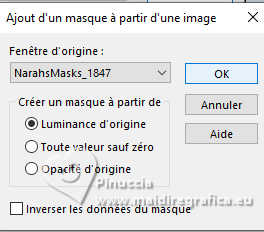
Calques>Fusionner>Fusionner le groupe.
30. Effets>Effets 3D>Ombre portée, comme précédemment.

31. Vous devriez avoir ceci
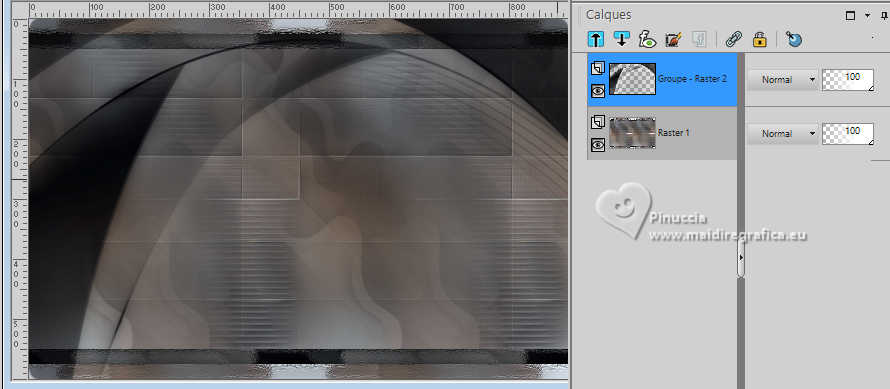
32. Placer en avant plan une couleur différente: #5b0b15.

33. Calques>Nouveau calque raster.
Remplir  le calque avec la couleur d'avant plan. le calque avec la couleur d'avant plan.
34. Calques>Nouveau calque de masque>A partir d'une image.
Ouvrir le menu deroulant sous la fenêtre d'origine
et sélectionner le masque Narah_mask_0348

Calques>Fusionner>Fusionner le groupe.
35. Image>Miroir>Miroir horizontal.
Effets>Effets 3D>Ombre portée, comme précédemment.
36. Ouvrir le tube deco-richa-1 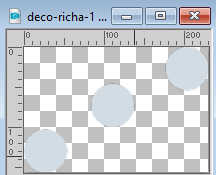
Édition>Copier.
Revenir sur votre travail et Édition>Coller comme nouveau calque.
37. Touche K pour activer l'outil Sélecteur 
Position horiz.: 15,00 - Position vert.: 7,00.
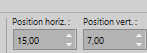
38. Effets>Effets 3D>Biseautage intérieur.

39. Calques>Dupliquer.
Réglage>Flou>Flou radial.
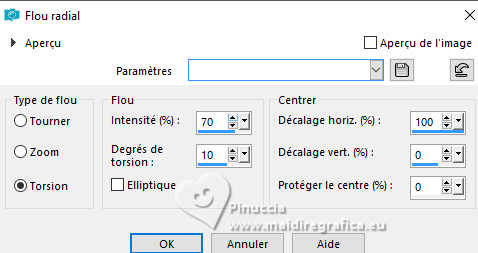
40. Calques>Agencer>Déplacer vers le bas.
Placer le calque en mode Luminance.
41. Vous positionner sur le calque du haut de la pile.
Effets>Effets 3D>Ombre portée, comme précédemment.
42. Ouvrir le tube deco-richa-2 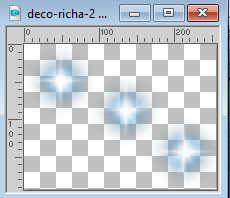
Édition>Copier.
Revenir sur votre travail et Édition>Coller comme nouveau calque.
43. Touche K pour activer l'outil Sélecteur 
Position horiz.: 627,00 - Position vert.: 28,00.

Effets>Effets de bords>Accentuer davantage.
Touche M pour désélectionner l'outil.
44. Calques>Fusionner>Calques visibles.
45. Calques>Dupliquer.
Effets>Effets géométriques>Perspective horizontale.
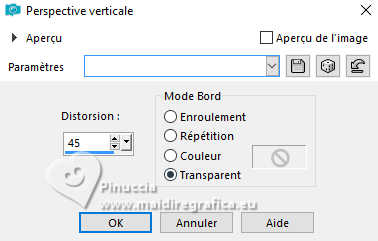
46. Effets>Effets 3D>Ombre portée, comme précédemment.
47. Vous positionner sur le calque du bas de la pile.
Réglage>Flou>Flou directionnel ou Flou de mouvement
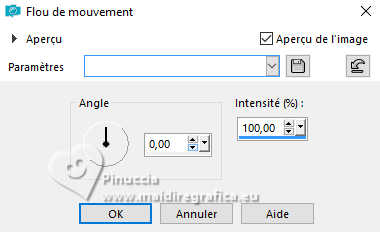
48. Effets>Effets de bords>Accentuer davantage.
Image>Miroir>Miroir vertical (Image>Renverser).
49. Sélections>Sélectionner tout.
Image>Ajouter des bordures, comme précédemment.
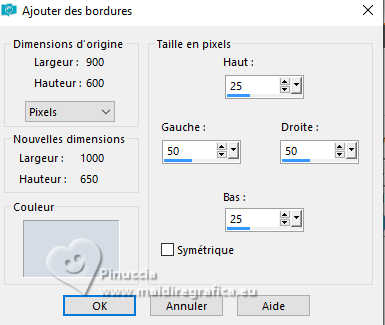
50. Effets>Effets 3D>Ombre portée, comme précédemment.
Sélections>Désélectionner tout.
51. Image>Ajouter des bordures, 5 pixels, symétrique, couleur d'arrière plan.
52. Activer à nouveau le tube MS Lady1 et Édition>Copier.
Revenir sur votre travail et Édition>Coller comme nouveau calque.
Image>Redimensionner, à 70%, redimensionner tous les calques décoché.
53. Touche K pour activer l'outil Sélecteur 
Position horiz.: 515,00 - Position vert.: 16,00.
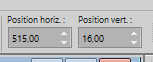
Effets>Effets 3D>Ombre portée, comme précédemment.
54. Ouvrir le tube tekst-richa 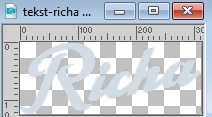
Édition>Copier.
Revenir sur votre travail et Édition>Coller comme nouveau calque.
Position horiz.: 78,00 - Position vert.: 464,00.
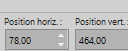
Touche M pour désélectionner l'outil.
55. Image>Ajouter des bordures, 25 pixels, symétrique, couleur d'avant plan.
56. Signer votre travail sur un nouveau calque.
57. Image>Ajouter des bordures, 1 pixel, symétrique, couleur d'arrière plan.
58. Image>Redimensionner, 800 pixels de largeur, redimensionner tous les calques coché.
Enregistrer en jpg.
Pour les tubes de ces versions merci
Luz Cristina

Renée


Si vous avez des problèmes, ou des doutes, ou vous trouvez un link modifié, ou seulement pour me dire que ce tutoriel vous a plu, vous pouvez m'écrire.
7 Juin 2025

|





 Traduction en italien
Traduction en italien  Traduction en anglais
Traduction en anglais  vos versions
vos versions 


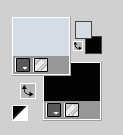
 l'image transparente avec la couleur d'avant plan.
l'image transparente avec la couleur d'avant plan.